在Win10系统上怎样来禁用PIN历史记录的(已解决)
发布时间:2019-08-29 16:57:09 浏览数: 小编:wenxiang
Win10启用或禁用PIN历史记录的方法:
1、使用注册表编辑器
--打开windows 10注册表编辑器。 并导航到以下路径:
HKEY_LOCAL_MACHINE\SOFTWARE\Policies\Microsoft\PassportForWork\PINComplexity
将History DWORD的Value数据从0设置为50.确保将基值设置为Decimal。
完成后,只需重新启动计算机即可。
如果要禁用此功能,只需删除History DWORD。
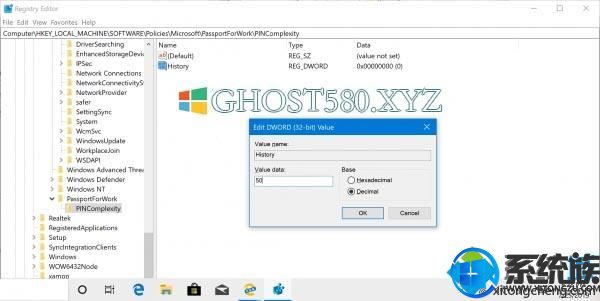
2、使用组策略编辑器
打开组策略编辑器并导航到此路径:
计算机配置\管理模板\系统\ PIN复杂性
寻找历史。
该政策的说明如下:
此设置指定可以与无法重复使用的用户帐户关联的过去PIN的数量。 此策略使管理员能够通过确保不再重复使用旧PIN来增强安全性。 PIN重置不会保留PIN历史记录。 该值必须介于0到50个PIN之间。 如果此策略设置为0,则不需要存储以前的PIN。 默认值:0。
双击该条目进行修改。 选择单选按钮为已启用。
对于PIN历史记录的数字字段,请选择0到50之间的值。
值得注意的是,0是策略的默认值。
选择Apply,然后选择OK。
重新启动计算机以进行更改。
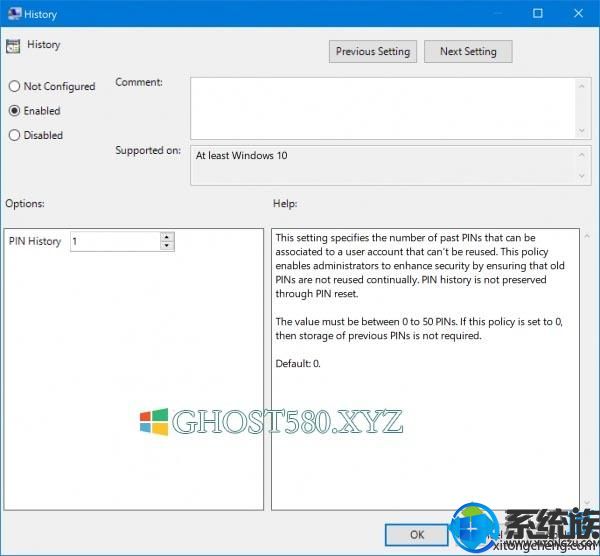
上面的教程,就是教大家如何把Win10系统的PIN历史记录禁用掉的方法,大家有需要的用户可以参照上面的步骤来操作,希望对大家能有所帮助。获取更多相关的帮助,请继续来浏览Win10系统下载。



















